Opi laskemaan merkkien määrä solussa tai solualueella ja kuinka monta kertaa tietty merkki esiintyy solussa tai solualueella.
1. Excelin LEN-funktio laskee solun merkkien määrän.
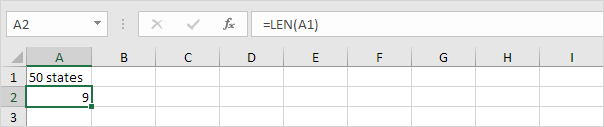
Selitys: LEN-toiminto laskee 2 numeroa, 1 välilyönti ja 6 kirjainta.
2. Käytä SUM ja LEN laskeaksesi merkkimäärä solualueella.
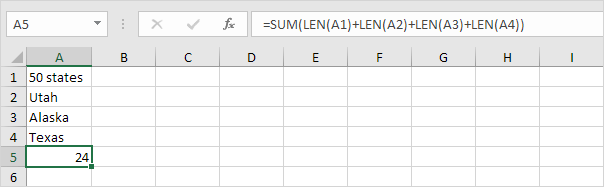
Huomaa: kuten voitte kuvitella, tämä kaava voi olla melko pitkä.
3. Alla oleva matriisikaava laskee merkkimäärä solualueella.
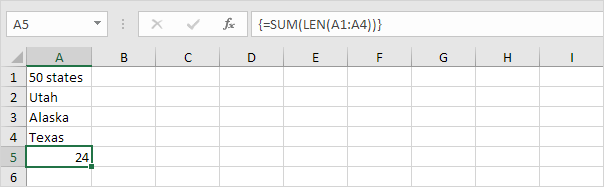
Huomaa: viimeistele matriisikaava painamalla CTRL + VAIHTO + ENTER. Excel lisää kiharat olkaimet {}. Taulukon vakiota {9; 4; 6; 5} käytetään argumenttina SUM-funktiolle, jolloin saadaan tulos 24. Ehkä tämä on yksi askel liian pitkälle sinulle tässä vaiheessa, mutta se näyttää yhden monista muista tehokkaita ominaisuuksia, joita Excel tarjoaa.
4. Käytä LEN ja SUBSTITUTE laskeaksesi kuinka monta kertaa tietty merkki (tässä esimerkissä merkki a) esiintyy solussa.
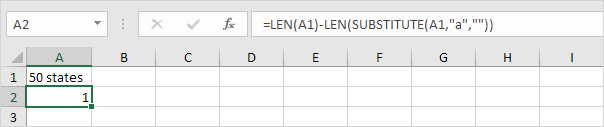
Selitys: Funktio SUBSTITUTE korvaa merkin a (toinen argumentti) tyhjällä merkkijonolla (kolmas argumentti). LEN (SUBSTITUTE (A1, ”a”, ””)) on yhtä kuin 8 (merkkijonon pituus ilman merkkiä a). Jos vähennämme tämän luvun 9: stä (merkkien kokonaismäärä solussa A1), saadaan merkin a esiintymien määrä solussa A1.
5. Alla oleva taulukon kaava laskee, kuinka monta kertaa tietty merkki (tässä esimerkissä merkki a) esiintyy solualueella.
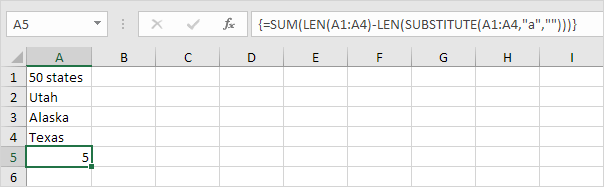
Huomaa: viimeistele taulukon kaava painamalla CTRL + VAIHTO + ENTER. Excel lisää kiharat olkaimet {}. Taulukon vakiota {1; 1; 2; 1} käytetään argumenttina SUM-funktiolle, jolloin saadaan tulos 5. Toiminto SUBSTITUTE erottaa kirjainkoon. A-kirjainta Alaskassa ei lasketa.
6. Alla oleva taulukon kaava laskee sekä tietyn merkin (tässä esimerkissä merkin a) pienet että isot kirjaimet.
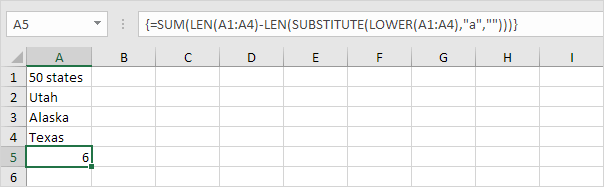
Selitys: LOWER-funktio muuntaa kaikki kirjaimet ensin pieniksi.